Ako zmeniť pozadie v PowerPointe 2019

Naučte sa, ako jednoducho zmeniť pozadie v PowerPointe 2019, aby vaše prezentácie pôsobili pútavo a profesionálne. Získajte tipy na plnú farbu, prechod, obrázky a vzory.
Dynamics 365 for Finance and Operations vám umožňuje rozšíriť navigačnú tablu v D365O; navigačná tabla obsahuje ponuky, ktoré vás môžu zaviesť kdekoľvek v aplikácii.
Ak chcete rozšíriť navigačný panel v D365O a získať prístup k ponuke Moduly , postupujte podľa týchto krokov:
Kliknite na ikonu Čierneho štvorca s tromi bielymi vodorovnými čiarami v ľavom hornom rohu webovej stránky.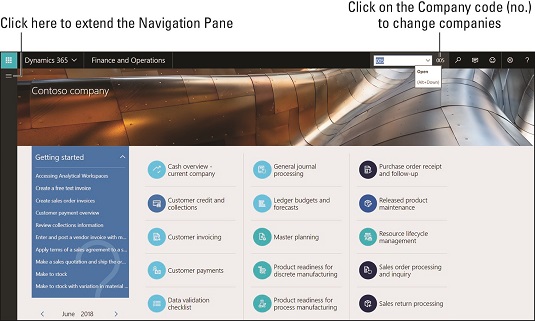
Rozšírenie navigácie v D365O.
Navigačná tabla sa rozprestiera z ľavej strany webovej stránky.
Na navigačnej table vyberte Moduly.
Zoznam modulov je zobrazený nižšie.
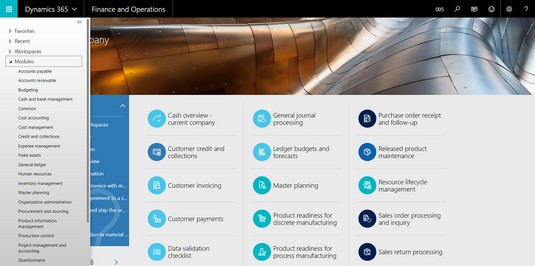
Ponuka Moduly v Dynamics 365 for Finance and Operations.
Kliknite na ľubovoľný modul, napríklad Rozpočtovanie, Dlhodobý majetok alebo Správa zásob.
Úplná štruktúra ponuky modulu pre tento modul sa rozšíri hneď napravo od navigačnej tably.
Potom sa budete môcť pohybovať kdekoľvek v module výberom príslušných položiek ponuky z možností ponuky daného modulu.
Ponuka modulu obsahuje okrem obrazoviek na údržbu kmeňových záznamov, výkazy, dopyty a zadávanie a účtovanie transakcií aj obrazovky nastavenia týkajúce sa daného modulu.
Ak chcete napríklad opísať, ako prejsť do okna Skupiny poplatkov za položky, môžete každé kliknutie opísať takto:
Kliknutím na ikonu Čierneho štvorca s tromi bielymi vodorovnými čiarami v ľavom hornom rohu webovej stránky rozšírite navigačnú tablu.
Vyberte Moduly z (rozšírenej) navigačnej tably.
V zobrazenej podponuke vyberte položku Správa zásob.
V ďalšej podponuke vyberte položku Nastavenie.
V ďalšej podponuke vyberte Poplatky.
V záverečnej podponuke vyberte Skupiny poplatkov za položky.
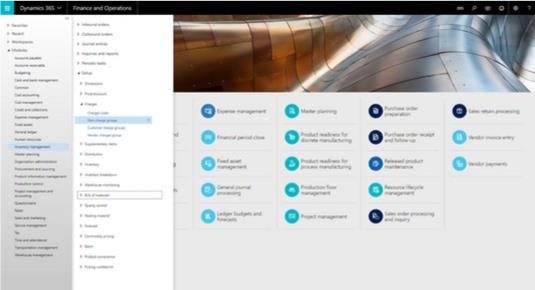
Príklad zápisu navigácie v ponuke z ponuky Moduly v D365O.
Alternatívne, namiesto vypisovania všetkých týchto samostatných krokov, môžete jednoducho napísať z ponuky Moduly „vyberte Správa zásob → Nastavenie → Poplatky → Skupiny poplatkov za položky.
Naučte sa, ako jednoducho zmeniť pozadie v PowerPointe 2019, aby vaše prezentácie pôsobili pútavo a profesionálne. Získajte tipy na plnú farbu, prechod, obrázky a vzory.
Excel poskytuje štyri užitočné štatistické funkcie na počítanie buniek v hárku alebo zozname: COUNT, COUNTA, COUNTBLANK a COUNTIF. Pre viac informácií o Excel funkciách, pokračujte.
Objavte efektívne klávesové skratky v Exceli 2013 pre zobrazenie, ktoré vám pomôžu zlepšiť produktivitu. Všetky skratky sú začiatkom s Alt+W.
Naučte sa, ako nastaviť okraje v programe Word 2013 s naším jednoduchým sprievodcom. Tento článok obsahuje užitočné tipy a predvoľby okrajov pre váš projekt.
Excel vám poskytuje niekoľko štatistických funkcií na výpočet priemerov, režimov a mediánov. Pozrite si podrobnosti a príklady ich použitia.
Excel 2016 ponúka niekoľko efektívnych spôsobov, ako opraviť chyby vo vzorcoch. Opravy môžete vykonávať po jednom, spustiť kontrolu chýb a sledovať odkazy na bunky.
V niektorých prípadoch Outlook ukladá e-mailové správy, úlohy a plánované činnosti staršie ako šesť mesiacov do priečinka Archív – špeciálneho priečinka pre zastarané položky. Učte sa, ako efektívne archivovať vaše položky v Outlooku.
Word vám umožňuje robiť rôzne zábavné veci s tabuľkami. Učte sa o vytváraní a formátovaní tabuliek vo Worde 2019. Tabuľky sú skvelé na organizáciu informácií.
V článku sa dozviete, ako umožniť používateľovi vybrať rozsah v Excel VBA pomocou dialógového okna. Získajte praktické tipy a príklady na zlepšenie práce s rozsahom Excel VBA.
Vzorec na výpočet percentuálnej odchýlky v Exceli s funkciou ABS pre správne výsledky aj so zápornými hodnotami.






